Unabhängig davon, wie gut Sie sich mit Videobearbeitung auskennen, wenn Ihre Videobearbeitungs-App nicht über erstklassige Funktionen und Vielseitigkeit verfügt, hat Ihre Kreativität nicht die Freiheit, sich auszudrücken, und das Endprodukt kann möglicherweise weit hinter den Erwartungen zurückbleiben. Glücklicherweise gibt es keinen Mangel an Videobearbeitungssoftware auf dem Markt. Wenn Ihre Suche nach den besten Windows 10-Videoeditoren jedoch nicht erfolgreich ist und Sie sich nicht entscheiden können, welche Sie auswählen sollen, kann Ihnen diese kurze Zusammenfassung dabei helfen, die richtige Entscheidung zu treffen. Hier sind die 10 besten Windows 10-Videobearbeitungs-Apps, die Sie 2020 ausprobieren sollten.
Beste Windows 10-Videobearbeitungsprogramme (aktualisiert im Juli 2020)
Bevor Sie Ihr Geld in einen Video-Editor stecken und stundenlang lernen, wie Sie Ihre Videos bearbeiten, müssen Sie einige wichtige Dinge beachten, damit Sie nicht mit der App enden, die nicht Ihren Erwartungen entspricht . Werfen Sie also einen kurzen Blick auf alle Apps und erfahren Sie, welche Art von Video-Editoren für Sie am besten geeignet sind.
- Für Amateure und Pro-Benutzer
- Adobe Premiere Pro
- Avid Media Composer zuerst
- Lichtwerke
- DaVinci Resolve
- Sony Vegas
- Kostenlos und für Anfänger
- OpenShot
- HitFilm Express
- VSDC
- Schussschnitt
- Microsoft Fotos App
Legen Sie Ihre Priorität fest, bevor Sie einen Video-Editor auswählen
Es ist immer gut, sich ganz klar darüber zu sein, was Sie brauchen. Wenn Sie beispielsweise nach Windows 10-Videoeditoren suchen, um einfach lebenslustige Videos für den Austausch auf sozialen Websites wie Facebook und Instagram zu erstellen, müssen Sie sich nicht für eine leistungsstarke Software mit unzähligen Pro-Tools entscheiden. Ein einfacher Video-Editor kann Ihrer Aufgabe gerecht werden, ohne einen Arm und ein Bein zu kosten. Und oh, es gibt auch einige ziemlich gute kostenlose Apps, die entwickelt wurden, um die Arbeit elegant zu erledigen.
Wenn Sie einen erweiterten Editor benötigen, durchsuchen Sie alle erstklassigen Windows 10-Video-Editoren und wählen Sie den aus, der die meisten Kästchen gemäß Ihren Anforderungen ankreuzt. Lassen Sie uns herausfinden, was die besten Video-Editoren für Windows 10 für Sie bereithalten!
Windows 10-Videoeditoren für Amateure und Pro-Benutzer
1. Adobe Premiere Pro
Ohne Adobe Premiere Pro wäre keine Zusammenfassung der besten Windows 10-Videoeditoren vollständig, da es schon immer ein Kraftpaket war. Egal, ob Sie Filmemacher, YouTuber oder Videofilmer sind, Premiere Pro ist eine gute Option. Abgesehen von Prahlerei High-End-Tools, Die App verfügt über eine Benutzeroberfläche, die einfach zu navigieren ist. Mit einigen wirklich voll handliche automatisierte Werkzeuge, Es stellt sicher, dass Ihr Workflow reibungslos bleibt.
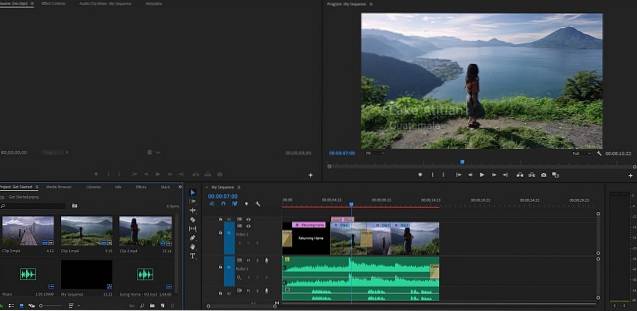
Ein weiterer Bereich, in dem es sich auszeichnet, ist die Fähigkeit dazu Bearbeiten Sie Filmmaterial in vielen modernen Formaten wie 8K und virtuelle Realität. Mit der Unterstützung mehrerer Formate bietet Premiere Pro Ihnen die Freiheit, die Kontrolle über jedes Video in Ihrem eigenen Tempo zu übernehmen. Es bringt die Lumetri Farbwerkzeuge um die selektive Farbkorrektur elegant zu verbessern. Außerdem habe ich festgestellt, dass Premiere Pro von allen Video-Editoren, die ich ausprobiert habe, besser in der Lage ist, Hintergrundgeräusche zu beseitigen. Es bietet einige wirklich gestochen scharfe integrierte Werkzeuge, die es einfacher machen, mit unerwünschten Geräuschen umzugehen.
Es bringt auch die Unterstützung für VR 180 und ermöglicht Ihnen das Erstellen von Videos im Google VR180-Format. Als YouTuber finden Sie diese Funktion immens hilfreich. Außerdem die Bibliothek von über 130 Desktop-Schriftarten und mehr als 800 Web-Schriftarten Fügen Sie Ihrer Kreativität mehr Flügel hinzu. Was mich jedoch dazu gebracht hat, Premiere Pro zu verwenden, ist die nahtlose Integration mit anderen beliebten Apps wie „After Effects“ (kostenlose Testversion) und „Audition“ (kostenlose Testversion). Um es gelinde auszudrücken, es ist sehr praktisch für Ihre Produktivität und Ihren Workflow.
Vorteile:
- Funktionsreich und extrem leistungsfähig
- Unterstützt 8K und virtuelle Realität
- High-End-Werkzeugsätze
- Mehrere Integrationen von Drittanbietern
Nachteile:
- Videos werden nur langsam verarbeitet
- Ziemlich teuer
Unterstützte Eingabeformate: MP4, MPEG, MPE, MPG (MPEG-1, MPEG-2), M2V (DVD-kompatibles MPEG-2), MTS (avchd), MOV, FLV, AVI
Unterstützte Ausgabeformate: H.264: AAC, 3GP, MP4, M4V, HEVC (H.265), MPEG-2 und MPEG-4 unter anderem
Installieren: Eine Woche kostenlose Testversion, die Premium-Version beginnt bei 20,99 USD / Monat
2. Avid Media Composer zuerst
Wenn es eine Windows 10-Videobearbeitungssoftware gibt, mit der Adobe Premiere Pro für sein Geld ausgeführt werden kann, muss es sich um den Avid Media Composer handeln. Für diejenigen, die mit seinem reichen Erbe nicht vertraut sind, spielte diese App eine Hauptrolle bei der Bearbeitung von Filmen und TV-Shows wie Captain Marvel, Bohemian Rhapsody und Game of Thrones. Im Vergleich zu Premiere Pro wirkt die Benutzeroberfläche von Avid etwas einladender. Im Bereich der Bearbeitung gibt es eine Vielzahl professioneller Tools, mit denen Sie Videos makellos bearbeiten können.
Manchmal wird es etwas schwierig Beseitigen Sie unerwünschte Teile wie Verwacklungen und entfernen Sie sogar redundante Dialoge. Mit Avid haben Sie jedoch kein Problem damit, die Fehler aufzuspüren, die Ihre Kreativität beeinträchtigen könnten, und sie sofort zu entfernen. Sie können das unangenehme Verwackeln der Kamera leicht entfernen und auch die Belichtung anpassen.
Dank beeindruckender Audioeffekte können Sie außerdem einzigartige Soundeffekte und Dialoge erstellen. Mit dem virtuellen Aufnahmestudio können Sie mühelos Voice-Overs erstellen und Audio bearbeiten. Es gibt auch Dutzende von Effekten und Presets Dies kann Ihrem Film sofort eine visuelle Anziehungskraft verleihen.
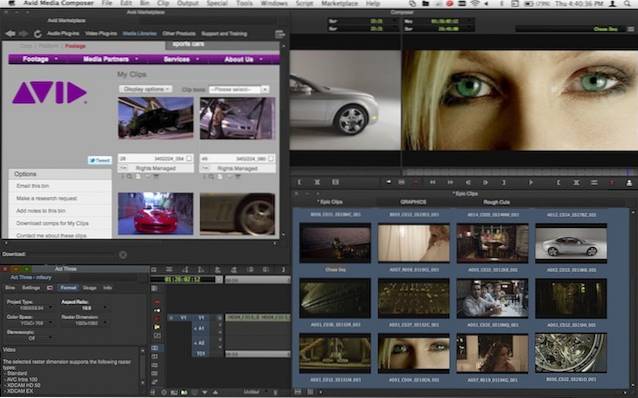
Außerdem können Sie Übergänge und Filter nutzen, um Szenen hochzufahren. Ein weiteres großartiges Feature dieser App ist die riesige Community von professionellen und kreativen Menschen. Sie können die kreativen Videos erkunden und mit Gleichgesinnten interagieren, um Gedanken auszutauschen.
Eine wichtige erwähnenswerte Sache ist, dass Avid diese Videobearbeitungssoftware in vier Versionen anbietet: Media Composer First, Media Composer, Media Composer Ultimate und Media Composer Enterprise. Wenn Sie eine gute Windows 10-Videobearbeitungs-App benötigen, ohne ein Loch in der Tasche zu verbrennen, ist Media Composer First eine gute Wahl für Sie.
Wenn Sie jedoch ein Profi-Benutzer sind, der mit großen Videodateien umgehen muss und immer den Luxus einer Vielzahl von High-End-Bearbeitungswerkzeugen haben möchte, um Ihre Kreativität hervorzuheben, ist Media Composer / Ultimate der bessere Weg. Die Enterprise-Variante ist selbsterklärend und wurde speziell entwickelt, um die Nachfrage von High-End-Unternehmen zu befriedigen.
Vorteile:
- Professionelle Software
- Erstklassige Bibliothek mit Übergängen und Effekten
- High-End-Bearbeitungs-Toolkits
- Erstellen Sie einzigartige Soundeffekte
- Filmmaterial stabilisieren
Nachteile:
- Teuer
Unterstützte Eingabeformate: MPEG, DV, DVPRO, H.264, XDCAM, MPEG-4, AVCHD und mehr (klicken Sie hier, um mehr zu erfahren)
Unterstützte Ausgabeformate: MPEG, DV, DVPRO, H.264, AVC, AVC-Intra, MP4 und mehr (klicken Sie hier, um mehr zu erfahren)
Installieren: Kostenlos, der Preis der Premium-Version beginnt bei 23,99 $ / Monat
3. Lichtwerke
Lightworks gibt es seit mehr als 25 Jahren und das schon verwendet für einige der erfolgreichsten Filme wie Der Wolf der Wall Street, LA Confidential, Pulp Fiction, Heat und mehr. Was diese Video-Editor-App von vielen Konkurrenten unterscheidet, ist die Einfachheit; auch das ohne Kompromisse bei den erweiterten Bearbeitungswerkzeugen. Die gesamte Benutzeroberfläche ist von Anfang an sehr vertraut. So müssen Sie nicht viel Zeit aufwenden, um die Bearbeitungswerkzeuge zu beherrschen oder die Software gut in den Griff zu bekommen.
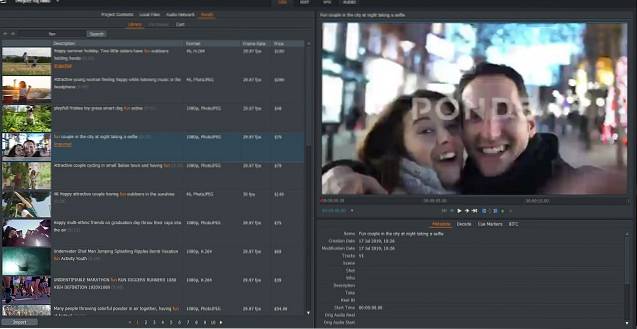
Abgesehen von der lobenswerten Benutzeroberfläche entspricht die Unterstützung einer Reihe von Dateiformaten (einschließlich Medien mit variabler Bildrate) weitgehend den besten in der Branche. Eine andere Sache, die ich sehr mag, ist die Fähigkeit dazu Bearbeiten Sie Dateien ohne Qualitätsverlust. Wenn Sie ein Purist sind, der niemals Kompromisse bei der Qualität eingehen möchte, würde dies Ihre Erwartungen in bewundernswerter Weise erfüllen.
Mit lizenzfreie Medien Mit Musik und Videos haben Sie etwas mehr Freiheit zum Experimentieren. Die App bietet auch Tonnen von atemberaubende Effekte Dies würde nicht nur eine entscheidende Rolle bei der Steigerung der visuellen Attraktivität spielen, sondern auch Fehler verbergen. Eine erwähnenswerte Sache ist, dass die kostenlose Version der App Ihnen Zugriff auf alle Tools bietet, jedoch Einschränkungen bei den Ausgabeformaten gibt. Um diese Einschränkung zu überwinden, müssen Sie die Pro-Version von Lightworks erwerben.
Vorteile:
- Features packten die Krempe
- Greifen Sie auf lizenzfreie Medien zu
- Ausgezeichnete Benutzeroberfläche
- Bearbeitung mit variabler Bildrate
- Atemberaubende Effekte und Filter
Nachteile:
- Müssen sogar die grundlegenden Werkzeuge lernen
- Teuer
Unterstützte Eingabeformate: MPEG-2 I-Frame SD, Apple Pro Res, DVCAM / DVCPRO 25, AVCHD (M2T, M2TS, MPEG4, H.264) und andere
Unterstützte Ausgabeformate: Webkompatible Datei (MPEG4 / H.264), WebM, Blu-ray und andere
Installieren: Die Pro-Version ist kostenlos und kostet 24,99 US-Dollar pro Monat
4. DaVinci Resolve
Wenn Ihre Priorität in der beeindruckenden 8K-Bearbeitung und fehlerfreien Farbkorrektur liegt, probieren Sie DaVinci Resolve aus. Das Beste an dieser Software ist die Fähigkeit dazu Kombinieren Sie effizient 8K-Bearbeitung, atemberaubende visuelle Effekte, Farbkorrektur und Audio-Postproduktion. Auf diese Weise können Sie Ihr Multitasking problemlos verbessern.
Ein weiteres bemerkenswertes Merkmal dieser Software ist die Zusammenarbeit mit mehreren Benutzern. Wenn Sie häufig mit dem gesamten Team zusammenarbeiten müssen und möchten, dass alle Beteiligten nahtlos an einem Projekt arbeiten, wird es Ihnen schwer fallen, eine bessere Alternative dazu zu finden.
DaVinci Resolve 16 hat eine Seite ausschneiden, was praktisch ist, um das Projekt zu beschleunigen. Grundsätzlich handelt es sich um eine alternative Bearbeitungsseite mit einer optimierten Oberfläche, mit der Sie viel schneller bearbeiten, Übergänge und Titel hinzufügen können. Abhängig von Ihren Bedürfnissen können Sie Erstellen Sie mehrere Zeitleisten mit unterschiedlichen Auflösungen, Bildraten und sogar Ausgabeeinstellungen.
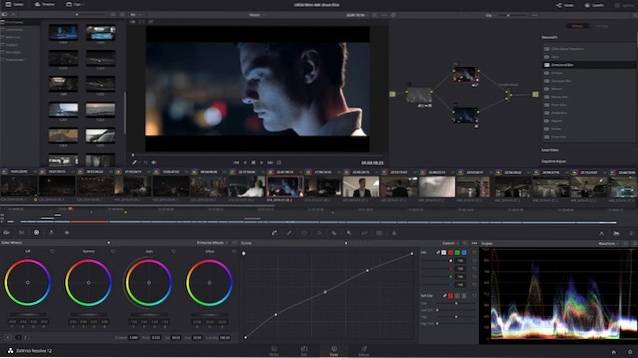
In Zeiten, in denen Sie flexibler arbeiten möchten, erleichtern die benutzerdefinierten Timeline-Einstellungen Ihre Aufgabe. Darüber hinaus wird maschinelles Lernen verwendet, um Personen im Video schnell zu erkennen und automatisch Behälter zu erstellen. Der Einstieg in ein Projekt scheint also nicht zeitaufwändig zu sein.
Ganz zu schweigen von den Anpassungsclips, mit denen Sie auf einfache Weise Effekte und Noten auf Ihr Video anwenden können. Mit dem Bildstabilisierungswerkzeug wird jede Aufnahme analysiert und Sie können eine genaue Stabilisierung anwenden.
Mir, Die GPU-Beschleunigung ist ein Muss, insbesondere wenn Sie mit großen Mediendateien arbeiten müssen und die Produktion mit der gewünschten Geschwindigkeit ablaufen soll. Daher würden Sie sich sehr freuen, ein umfassendes GPU-Beschleunigungstool zu finden, das Ihnen mehr Kontrolle bietet und auch eine wichtige Rolle bei der Beschleunigung Ihrer Aufgabe spielt.
Vorteile:
- Am besten zur Farbkorrektur
- 8K-Unterstützung
- Zusammenarbeit mit mehreren Benutzern
- Benutzerdefinierte Timeline-Einstellungen
- Unterstützt die GPU-Beschleunigung
- Stabilisierung
Nachteile:
- Nicht für Anfänger oder Amateure
Unterstützte Eingabeformate: QuickTime, AVI, R3D, MXF, Prores, DNxHD, MXF, DPX, CIN, EXR und andere
Unterstützte Ausgabeformate: H.264, HDV, MPEG und andere
Installieren: Kostenlos, die Vollversion ist für 299 US-Dollar erhältlich
5. Sony Vegas
Egal, ob Sie ein professioneller Video-Editor oder ein Anfänger sind, der gerade die Videobearbeitung übernommen hat, „Sony Vegas“ ist eine der besseren Optionen für Sie. Wenn Sie ein Anfänger sind, ist die geführter Videoersteller und modellbasierter Workflow kann Ihnen dabei helfen, viele Tricks des Handels zu meistern. Was es in den Vordergrund stellt, ist die Fähigkeit dazu bieten flexiblere Videoproduktion, Abhängig von der Art des Films, den Sie erstellen möchten.
Sony Vegas zeichnet sich durch die Optimierung von Videos aus. Tatsächlich gibt es nur sehr wenige Windows 10-Videoeditoren, die in Bezug auf die Kompetenz zur Videooptimierung in die Nähe kommen können. Wenn Sie besonders auf Qualität achten und möchten, dass der Prozess schnell abläuft, sollte Vegas eine naheliegende Wahl für Sie sein.
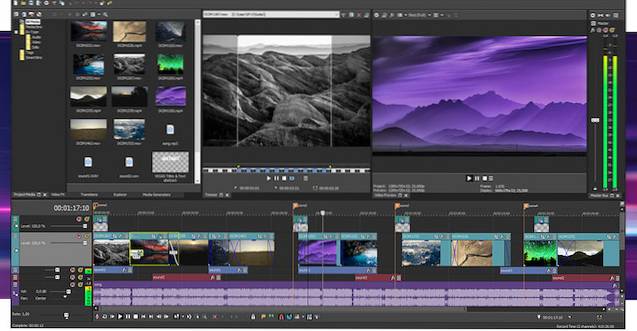
Ein weiteres bemerkenswertes Merkmal dieser App ist, dass Sie damit auf die zugreifen können neueste Plug-Ins, Stellen Sie sicher, dass Sie immer die bestmöglichen Werkzeuge für die Gestaltung Ihrer Filme haben. Wenn Sie ein Fan von innovativen Plug-Ins sind und sich stark auf diese verlassen, um fantastische Videos zu erstellen, sollten Sie nicht weiter als diesen Video-Editor suchen.
Wenn es um Videostabilisierungsfunktionen geht, leistet Vegas hervorragende Arbeit. Infolgedessen müssen Sie nicht viel für die Stabilisierung Ihrer Aufnahmen ausgeben. Bei den Videoeffekten hat es sowohl die reiche Qualität als auch die Vielfalt. Wenn Sie sich also dazu entschließen, das visuelle Erscheinungsbild Ihres Videos zu verbessern, haben Sie viele Optionen zum Ausprobieren.
Vorteile:
- Leistungsstarke Videobearbeitungswerkzeuge
- Unterstützt Plugins von Drittanbietern
- Videostabilisierung
- Multi-Panel-Timeline
- Hervorragende Videoeffekte
Nachteile:
- Steile Lernkurve
Unterstützte Eingabeformate: DV, HDV, AVCHD, NXCAM, MOV, MP4, WMV, MPEG-1/2/4, H.264 / AVC und mehr.
Unterstützte Ausgabeformate: DVD, Blu-ray-Disc, AVCHD-Disc, (DV-) AVI, MJPEG, MXF, MOV, WMV, XAVC, XAVC S, MPEG-1/2/4, H.264 / AV und mehr
Installieren: Beginnt bei 399 $
Kostenlose Windows 10 Video Editoren für Anfänger
6. OpenShot
Wenn Sie nach einem kostenlosen Video-Editor unter Windows 10 suchen, der kinderleicht zu bedienen ist, ist OpenShot die beste Option. Abgesehen vom Sein Völlig kostenlos ist der Video-Editor auch Open Source und neben Windows 10 auf mehreren Plattformen verfügbar. Es hat eine schnelle Lernkurve und Sie müssen nicht stundenlang lernen, wie einige Übergänge angewendet oder mehrere Clips zusammengeführt werden. Denken Sie daran, dass OpenShot dadurch nicht weniger leistungsfähig wird.

Sie haben einen vollständigen Satz erweiterter Bearbeitungswerkzeuge, einschließlich Trimmen und Schneiden, 3D-Animation und Keyframes, Unterstützung für unbegrenzte Audioebenen, Videoeffekte und mehr. Das Beste an OpenShot ist, dass es eine sehr einfache Benutzeroberfläche hat, mit der Sie sich beim ersten Start wie zu Hause fühlen. Alles in allem würde OpenShot alle Kriterien eines freundlichen Video-Editors erfüllen und Sie erhalten alles kostenlos. Probieren Sie OpenShot unter Windows 10 aus, um loszulegen.
Vorteile:
- Einfach und leicht zu bedienen
- Kostenlos und Open Source
- Grundlegende und erweiterte Werkzeuge
- Multi-Timeline-Unterstützung
Nachteile:
- Keiner
Unterstützte Eingabeformate: FFmpeg, WebM (VP9), AVCHD, HEVC, MP3, AAC, MPEG4, Ogv, Blu-ray und DVD-Video
Unterstützte Ausgabeformate: DVD, Blu-ray-Disc, AVCHD-Disc, (DV-) AVI, MJPEG, MXF, MOV, WMV, XAVC, XAVC S, MPEG-1/2/4, H.264 / AV und mehr
Installieren: Kostenlos
7. HitFilm Express
HitFilm Express ist ein weiterer leistungsstarker Video-Editor für Windows 10, der mit allen grundlegenden und erweiterten Tools ausgestattet ist. FXhome ist der Entwickler von HitFilm und bietet eine kostenpflichtige Version (HitFilm Pro) und eine kostenlose Version (HitFilm Express). Die Die Express-Version enthält keine Premium-Funktionen Es bietet Ihnen professionelle VFX-Tools sowie einfache Tools für Anfänger und Studenten.
Selbst wenn Sie sich für die kostenpflichtige Version entscheiden, die viele fortschrittliche Tools freischaltet, kostet Sie dies eine einmalige Gebühr von 349 US-Dollar und Sie können sie auf 3 verschiedenen Computern verwenden. Das ist großartig, richtig?
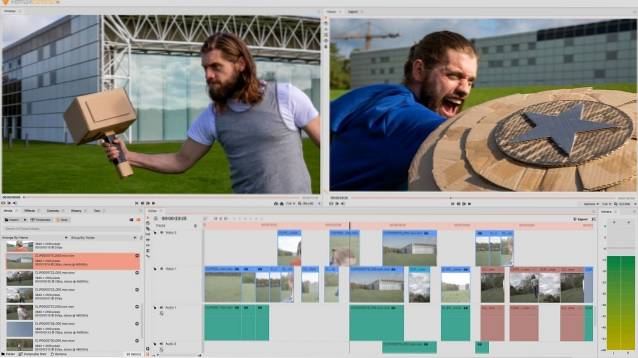
Was die Funktionen betrifft, gibt es mehr als 400 Voreinstellungen und VFX-Toolkit unter der kostenlosen Version und Unterstützung für unbegrenzte Tracks und Übergänge. Unter anderem können Sie auch 2D- und 3D-Compositing durchführen. Zusammenfassend lässt sich sagen, dass HitFilm Express ein Sweet Spot für Benutzer ist, die einen kostenlosen Video-Editor für Windows wünschen, aber mit Premium-Funktionen ausgestattet sind und auch kostenlos erhältlich sind.
Vorteile:
- Premium-Funktionen
- Kostenlos
- Unbegrenzte Spuren und Übergänge
- Unterstützt 2D- und 3D-Komposition
- Hunderte von Presets
Nachteile:
- Die Lernkurve kann für Anfänger höher sein
Unterstützte Eingabeformate: Quicktime, AVCHD, AVI, M2T, M2TS, MOV, MP4 (AVC / H264 und AAC), MPEG-1 und MPEG-2 (TS, PS, MPE, MPG, MPEG, M2V), MTS, MXF (DVCPro HD), DV, HDV, WMV.
Unterstützte Ausgabeformate: DVD, Blu-ray-Disc, AVCHD-Disc, (DV-) AVI, MJPEG, MXF, MOV, WMV, XAVC, XAVC S, MPEG-1/2/4, H.264 / AV und mehr
Installieren: Die kostenlose Pro-Version kostet ab 349 US-Dollar
8. VSDC
VSDC ist ein Windows 10-Videoeditor, der für sein kostenloses Angebot und seine einfache Benutzeroberfläche bekannt ist. Es wiegt rund 80MB Die Größe macht deutlich, dass VSDC nicht für professionelle Benutzer geeignet ist, sondern für Anfänger, die mit der Videobearbeitung unter Windows 10 beginnen möchten. In letzter Zeit hat der Entwickler VSDC jedoch eine Vielzahl von Videoverarbeitungswerkzeugen wie Chrome Key hinzugefügt , Videoeffekte, Filter und Unterstützung für die 360-Grad-Videobearbeitung.
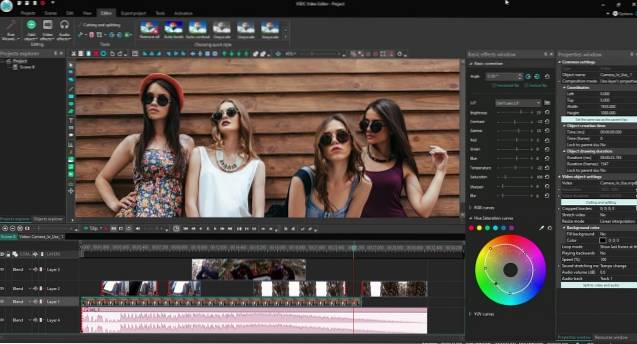
Ganz zu schweigen davon, dass Sie die übliche Multi-Panel-Timeline haben und verschiedene Codecs und Dateiformate unterstützen, Stabilisierung, Voice-Over, und mehr. Sie können Videos auch mit 4K-Auflösung ohne Gebühr exportieren. Wenn Sie nach einem kostenlosen Windows 10-Videoeditor mit zahlreichen Verarbeitungswerkzeugen suchen, ist VSDC eine gute Wahl.
Vorteile:
- Kostenlos und verfügt über erweiterte Tools
- Ressourcen schonen
- Unterstützung für mehrere Zeitleisten
- Kommt mit Stabilisierung und verschiedenen Verarbeitungswerkzeugen
- Unterstützt 4K
Nachteile:
- Kann für fortgeschrittene Benutzer einschränkend sein
Unterstützte Eingabeformate: AVI, MP4, MKV, MPG, WMV, 3GP, FLV und andere; Audiodateien: MP3, WAV, WMA, FLAC, PCM, OGG, AAC, M4A, AMR
Unterstützte Ausgabeformate: DVD, Blu-ray-Disc, AVCHD-Disc, (DV-) AVI, MJPEG, MXF, MOV, WMV, XAVC, XAVC S, MPEG-1/2/4, H.264 / AV und mehr
Installieren: Kostenlos
9. Schussschnitt
Wenn Sie ein angehender YouTuber sind oder jemand, der großartige Videos zum Teilen auf Social-Networking-Sites erstellen möchte, werden Sie Shotcut lieben. Eines der größten Highlights dieser App ist das Unterstützung für Hunderte von Audio- und Videoformaten. Auf diese Weise können Sie fast jede Videodatei bearbeiten, ohne auf ein Inkompatibilitätsproblem stoßen zu müssen. Außerdem spielen die Zeitleiste, die Bildraten und die Auflösungen in mehreren Formaten eine entscheidende Rolle bei der Steigerung Ihrer Produktivität.
Wenn man über die Benutzeroberfläche spricht, scheint sie elegant zu sein. Und wenn Sie eine stark ausgelastete Benutzeroberfläche nicht schätzen, ist die Wahrscheinlichkeit hoch, dass Sie der Benutzeroberfläche einen Daumen hoch geben. Sie können Überprüfen Sie die detaillierten Medieneigenschaften und schnell auf die letzten Dateien zugreifen.
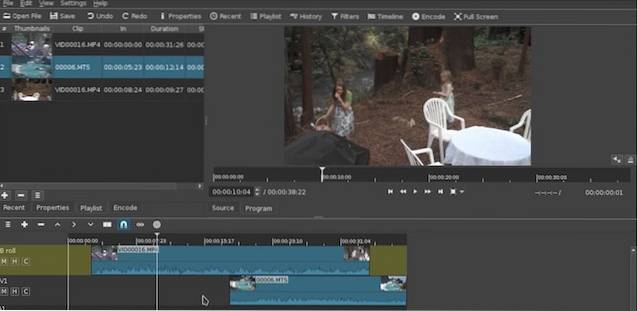
Es hat auch eine riesige Sammlung von Videofiltern Das kann das Aussehen Ihres Videos sofort verändern. Mit einer Vielzahl von Audiofiltern können Sie Ihr Audio auch problemlos verfeinern. Wenn es um Farbkorrektur- und Sortierfunktionen geht, wird es mitgeliefert Drei-Wege-Farbräder die bis zur Marke für die Verfeinerung von Farben und die Einstufung sind.
Wenn Sie Szenen ein bezaubernderes Aussehen verleihen möchten, a große Auswahl an Übergängen wie Scheunentor, Uhr und Box würde wirklich gut ins Spiel kommen. Darüber hinaus ist die Unterstützung für Auflösungen bis zu 4k mehr als eine sichere Sache.
Das ist noch nicht alles. Shotcut wurde auch für die Aufnahme mit SDI-, HDMI-, Webcam-, JACK-, Pulse-Audio-, IP-Stream-, X11-Bildschirm- und Windows DirectShow-Geräten entwickelt, was seinen Ruf als vielseitiger Windows 10-Videoeditor weiter festigt. Oh, und habe ich schon erwähnt, dass es völlig kostenlos ist?
Vorteile:
- Kostenlos und Open Source
- Funktionsreich
- Riesige Bibliothek an Videofiltern
- Unterstützt Audiozubehör
- Farbkorrektur
Nachteile:
- Die Benutzeroberfläche kann für einige Benutzer störend sein
Unterstützte Eingabeformate: Basierend auf FFmpeg werden daher die meisten Videoformate unterstützt
Unterstützte Ausgabeformate: H.264, WebM, ProRes, MPEG-2 und andere
Installieren: Kostenlos
10. Microsoft Photos App
Ich wette, nicht viele von Ihnen sind sich der Tatsache bewusst, dass die Standard-Fotos-App von Windows 10 versteckte Videobearbeitungswerkzeuge enthält. Wenn Sie nach einem suchen einfacher und dennoch hocheffizienter Videoeditor Auf diese Weise können Sie lebenslustige Videos erstellen, die Sie auf Websites sozialer Netzwerke teilen können. Sie können problemlos in Ihre Anforderungen passen.
Um Videos mit der nativen Foto-App zu bearbeiten, müssen Sie lediglich die Videodatei in der Foto-App öffnen. Einfach Klicken Sie mit der rechten Maustaste auf die Datei und wählen Sie Öffnen mit -> Fotos. Wenn Ihr Video in der App geöffnet wird, klicken Sie auf „Bearbeiten & Erstellen ” Möglichkeit.
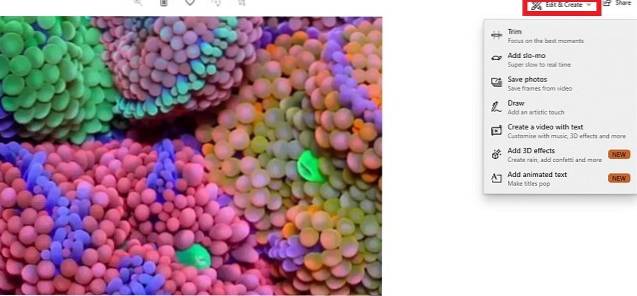
Jetzt haben Sie Zugriff auf zahlreiche Bearbeitungswerkzeuge. Sie können beispielsweise das Video zuschneiden, um unerwünschte Teile zu entfernen, und einen Slo-Mo-Effekt hinzufügen, damit Ihr Clip auffällt.
Wenn Sie Ihre Kreativität etwas weiter ausbauen möchten, können Sie dies tun Fügen Sie durch Zeichnen einen künstlerischen Touch hinzu auf dem Clip. Pass nur auf, dass du es nicht übertreibst, sonst sieht dein Video nicht beeindruckend aus. Ganz zu schweigen davon, dass Sie damit auch einige coole Anpassungen vornehmen können Hinzufügen fantastischer 3D-Effekte. Ich würde Ihnen dringend empfehlen, sie für die Zeiten aufzubewahren, in denen Ihre Clips ein extravagantes Aussehen haben sollen. Und wenn Ihr Video zur Freigabe bereit ist, können Sie es direkt über diese App über Skype und Mail freigeben. Super praktisch, nicht wahr??
Vorteile:
- Einfach zu bedienen und kostenlos
- Unter Windows 10 vorinstalliert
- Schöne 3D-Effekte
- In sozialen Medien teilen
Nachteile:
- Ziemlich grundlegende Bearbeitungswerkzeuge
Wird mit Windows 10 vorinstalliert geliefert
Häufig gestellte Fragen
F. Verfügt Windows 10 über eine Videobearbeitung??
Ja, Sie können die Microsoft Photos-App unter Windows 10 zum Bearbeiten von Videos verwenden. Es ist unter Windows 10 vorinstalliert und funktioniert wie ein Zauber.
F. Wo finde ich den Video-Editor in Windows 10??
Sie können entweder voll ausgestattete Video-Editoren aus der obigen Liste verwenden oder die Microsoft Photo-App eines Erstanbieters verwenden, um Videos unter Windows 10 zu bearbeiten. Drücken Sie einfach einmal die Windows-Taste, suchen Sie nach „Fotos“ und öffnen Sie sie.
F. Warum sollte ich mich für freie Software interessieren??
Wenn Sie kein Profi sind, macht es keinen Sinn, eine kostenpflichtige Software mit fortschrittlichen Tools zu erwerben. Für Anfänger, die Clips zusammenführen und Audio synchronisieren möchten, reichen kostenlose Video-Editoren aus, die Sie bequem verwenden können. Ich habe oben die Top 5 der kostenlosen Video-Editoren für Windows 10 aufgelistet.
F. Welche Programme verwenden die meisten YouTuber??
YouTubers verwenden im Allgemeinen Final Cut Pro (Apple-Benutzer) und Adobe Premiere Pro (Windows-Benutzer). Wenn Ihnen Adobe Premiere Pro jedoch zu komplex ist, können Sie OpenShot und HitFilm ausprobieren.
F. Welche Programme verwenden Profis??
Final Cut Pro, Avid Media und Adobe Premiere Pro sind die drei Software, die hauptsächlich von Profis verwendet wird.
Verwenden Sie die besten Windows 10-Videoeditoren
Obwohl ich kein Profi-Video-Editor bin, habe ich es immer gemocht, Videos zu bearbeiten. Meistens erstelle ich Videos, um sie auf sozialen Websites zu teilen. Zu diesem Zweck sind die Shotcut-Videobearbeitungssoftware und die Foto-App meine bevorzugten Optionen, da sie die Aufgabe ziemlich einfach machen. Obwohl sie auf den Augen hell erscheinen, haben sie viele Tricks im Ärmel. Übrigens, welche ist Ihre Lieblingsvideobearbeitungssoftware für Windows 10 und was zeichnet sie für Sie aus? Ich würde mich in der Tat über Ihr wertvolles Feedback in den Kommentaren unten freuen.
 Gadgetshowto
Gadgetshowto



